效果图

ps中首先新建一个1200*600的画板。
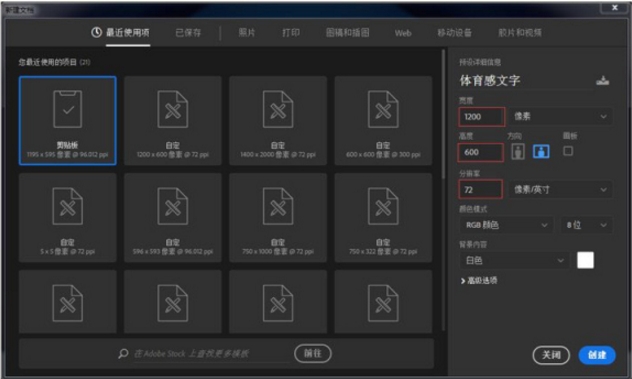
ctrl+j复制背景层取名为BG,条虫颜色:#111f2a。
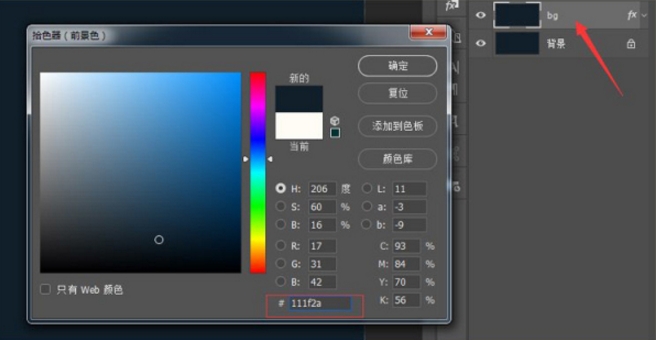
设置相关的图层样式。
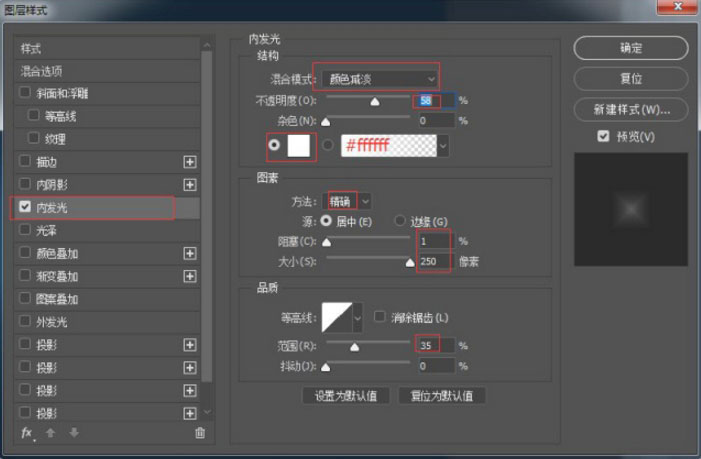
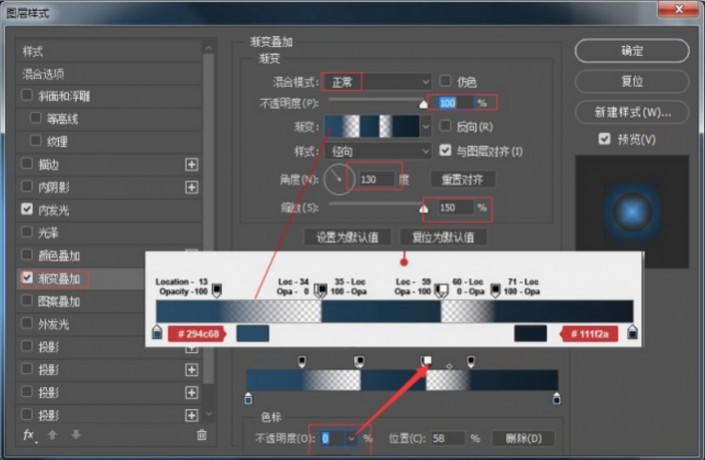

新建一个图层:图案填充,编辑>填充>混合模式>叠加>不透明10%,复制图层为图案填充2,Ctrl+T水平旋转。
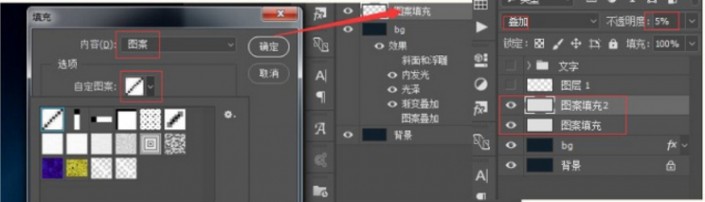
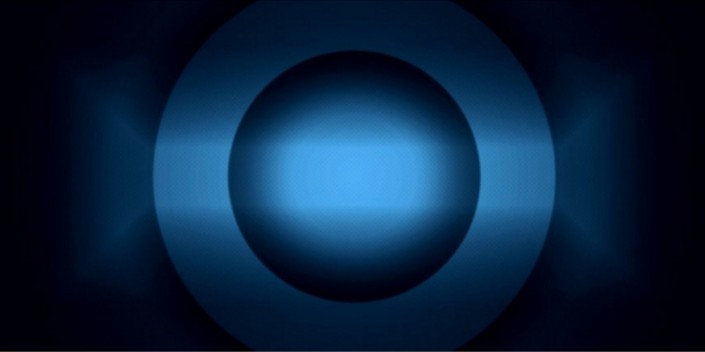
输入字体,选个粗点的字体,填充#000000,大小250px,取名:文字1。

开始字体变形,文字>文字变形,再将文字图层拷贝一层取名为:文字2。
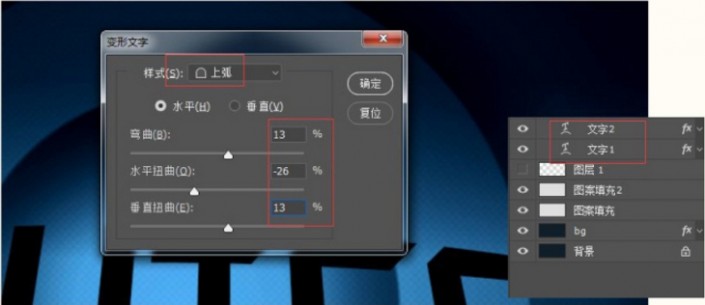
编辑“文字1”图层。
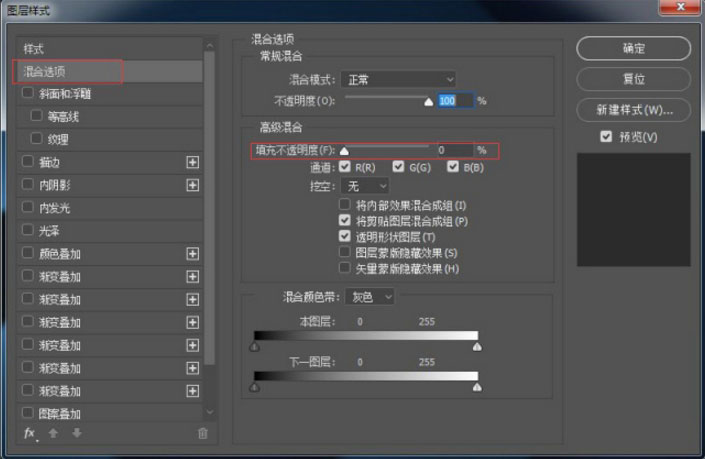
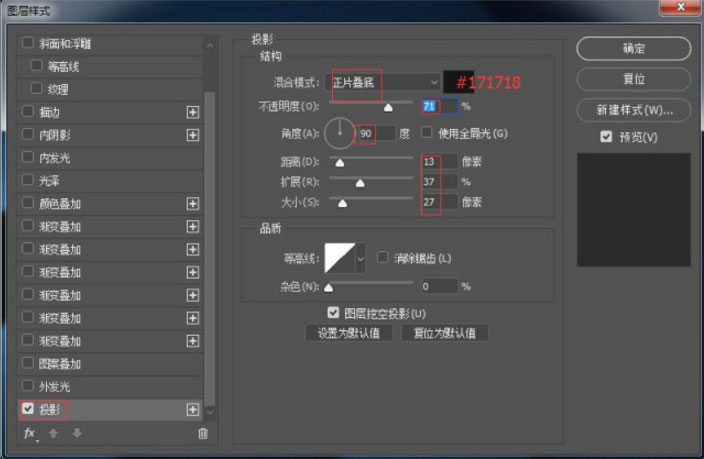

编辑“文字2”图层,添加图层样式,编辑完了以后按“确定”按钮。
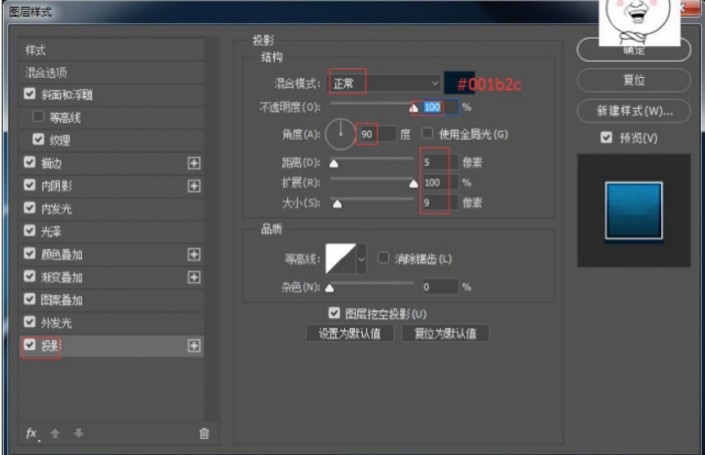
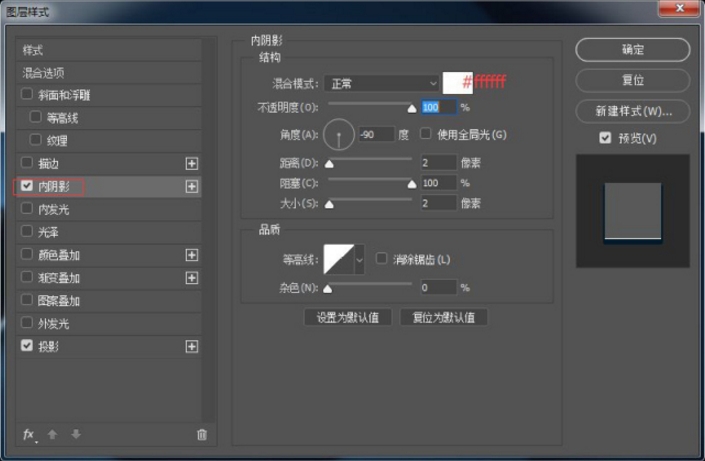
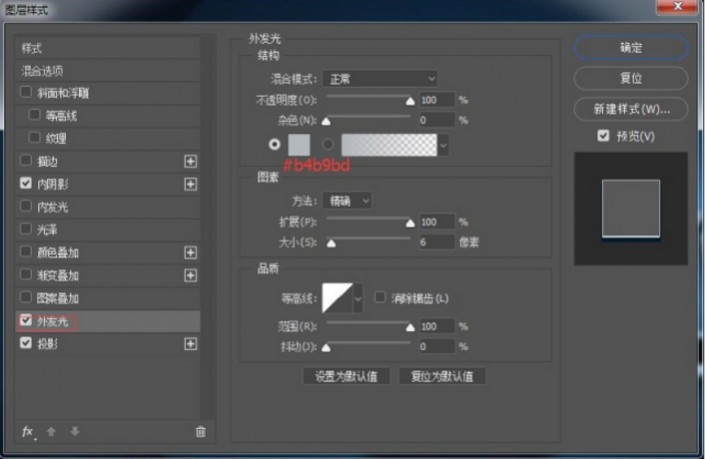
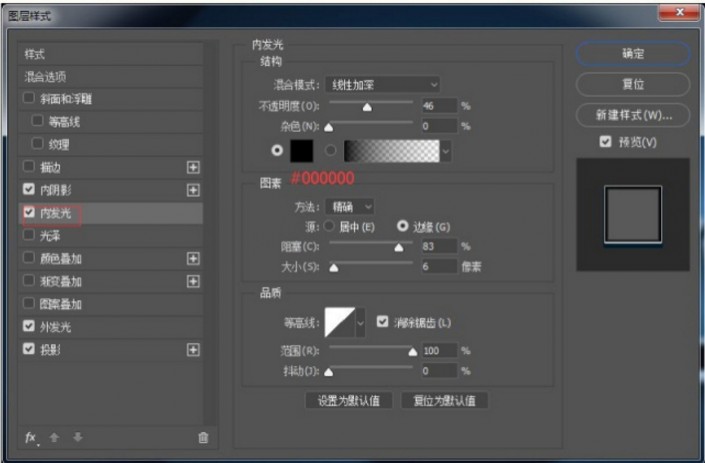
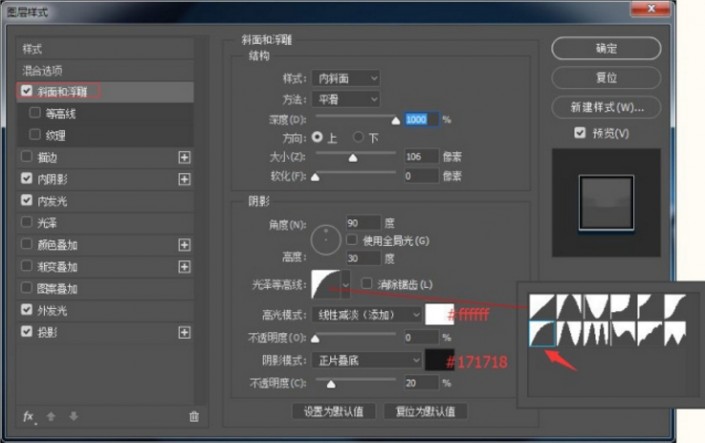
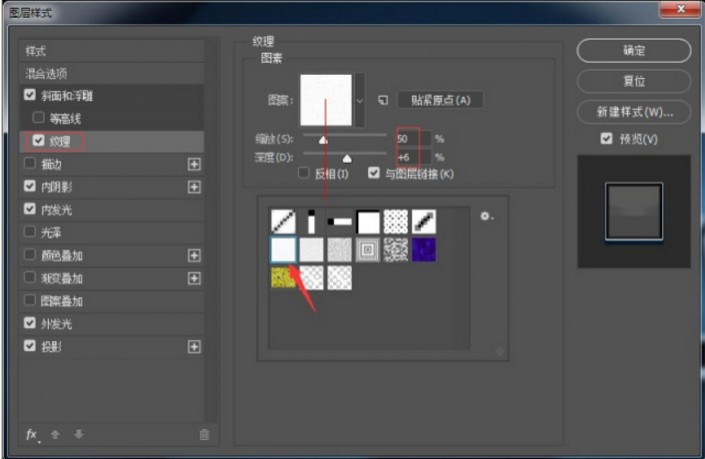
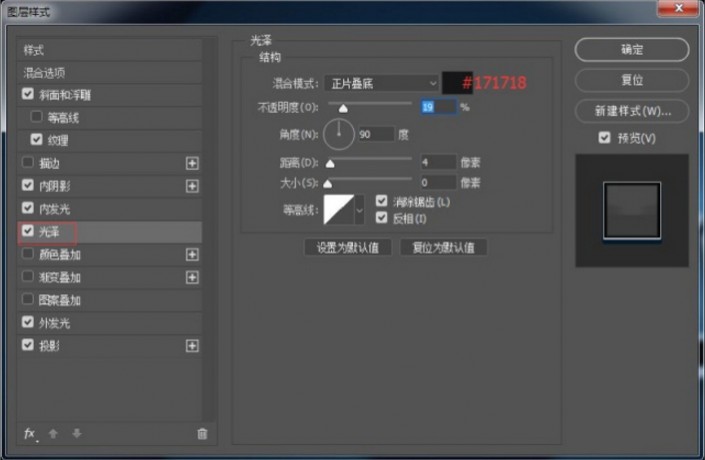
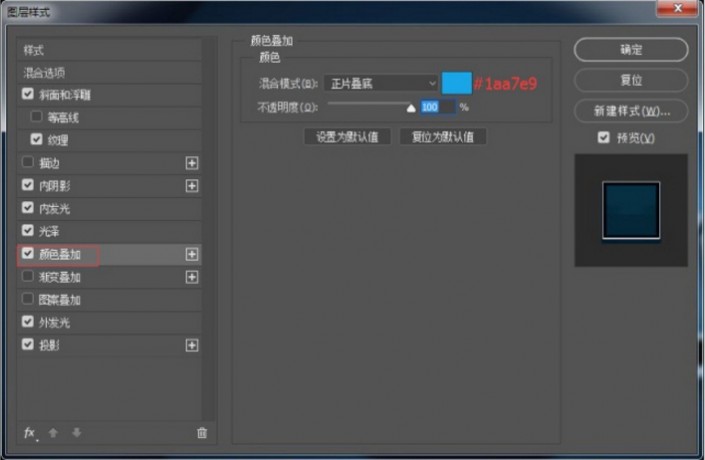
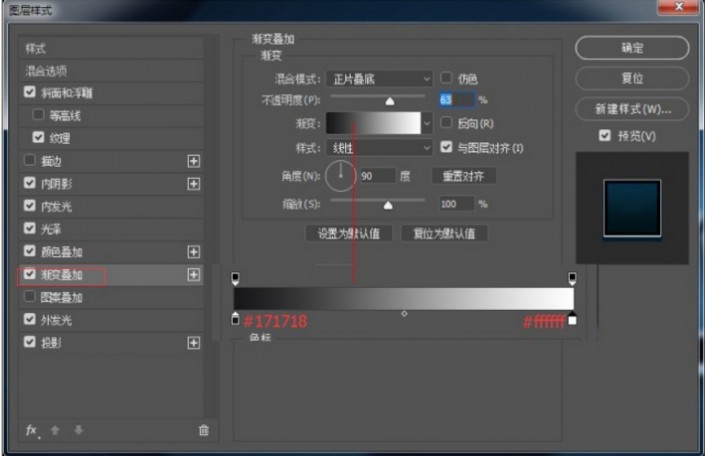
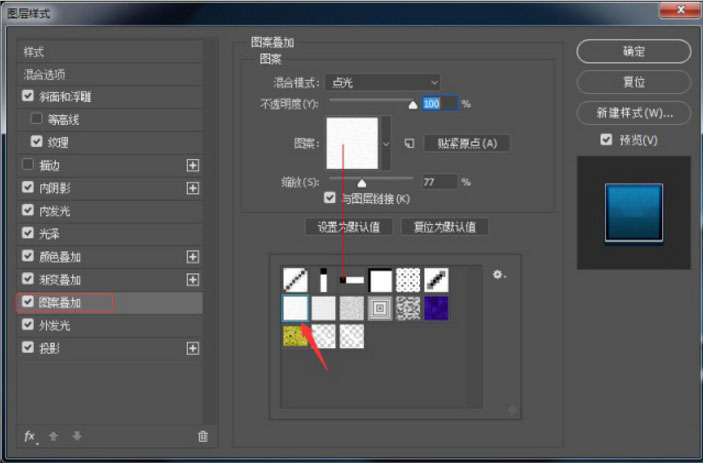
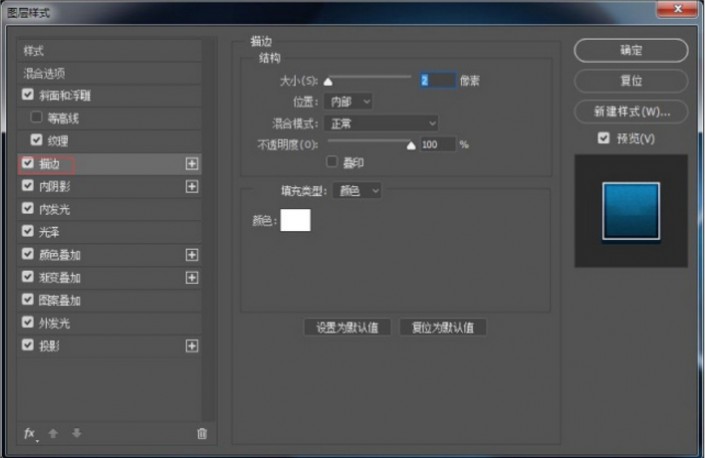

做图片上面的小字。
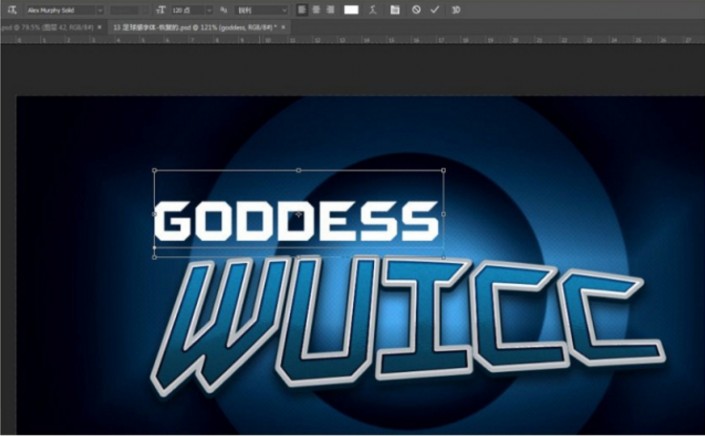
将GODDESS图层取名为:goddess1,再文字>文字变形,变形复制为goddess2。
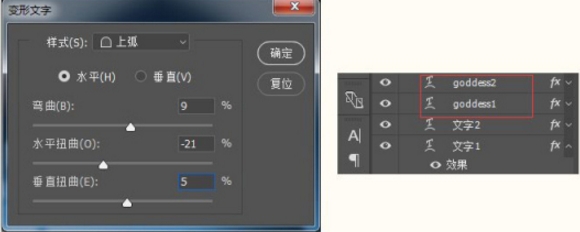
编辑goddess1,加图层样式投影。
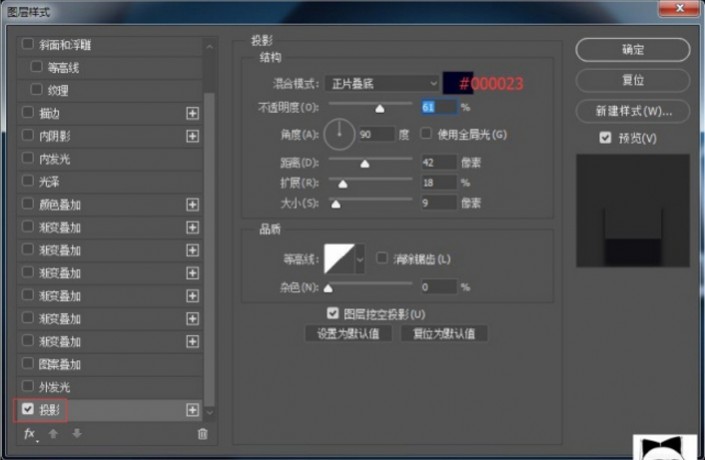
编辑goddess2,加下列样式。
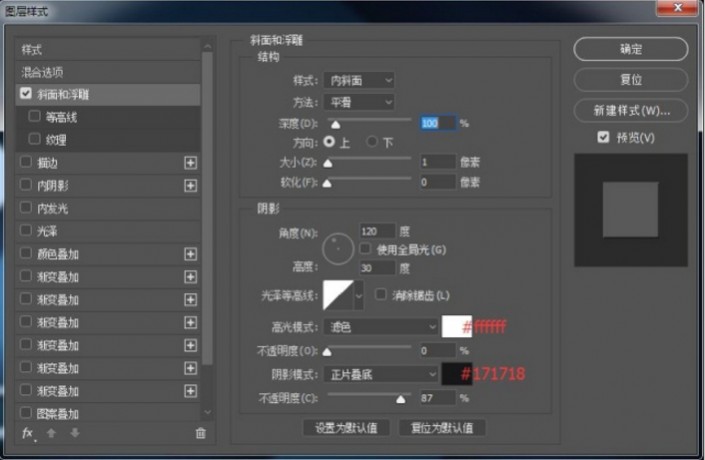
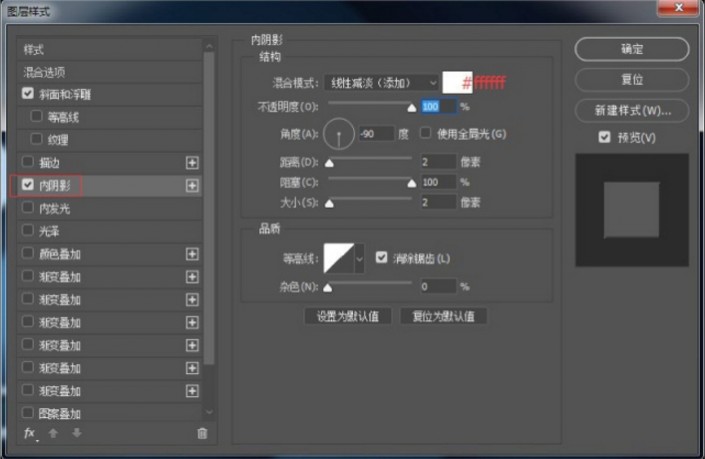
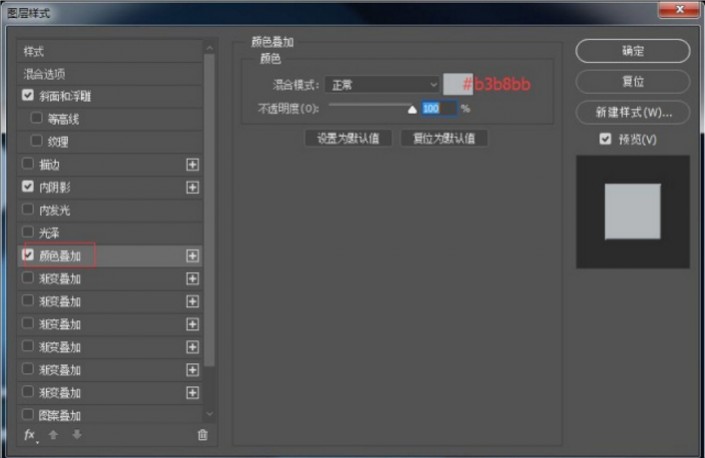
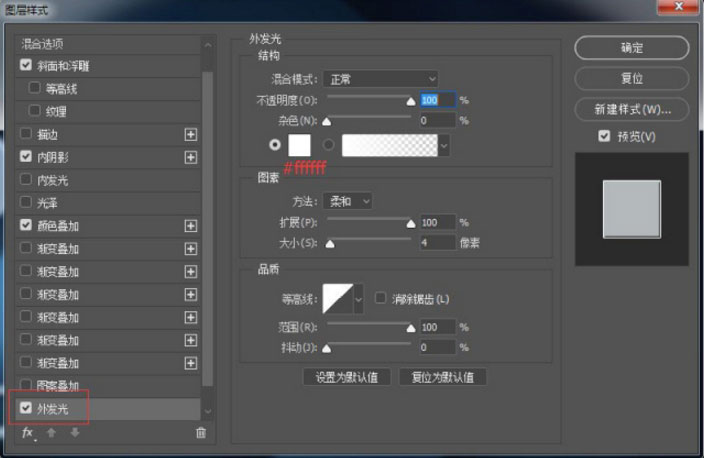
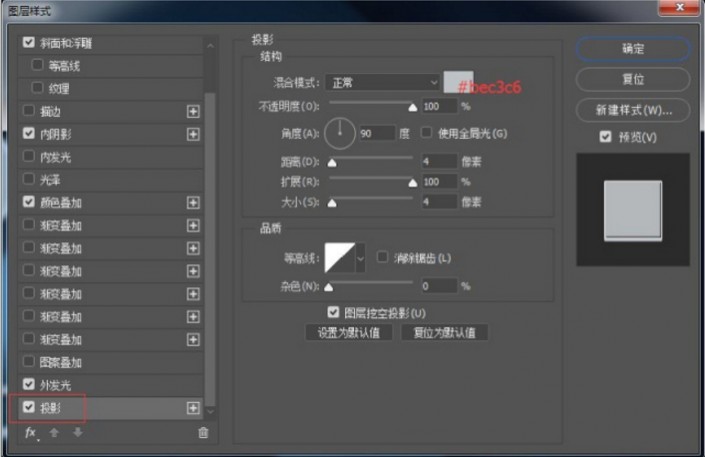

开始画小星星。

先画三颗小星星,CTRL+T再变形,变形后,将三颗星星选中后,Ctrl+E合并,取名为,星1,再复制取名为:星2。
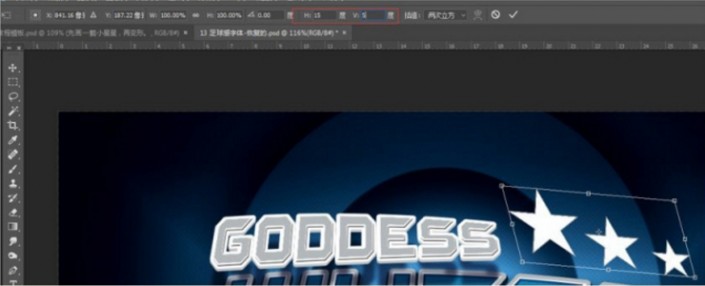
编辑图层1,右键点击“goddess1”>拷贝图层样式>粘贴图层样式到“星1”。
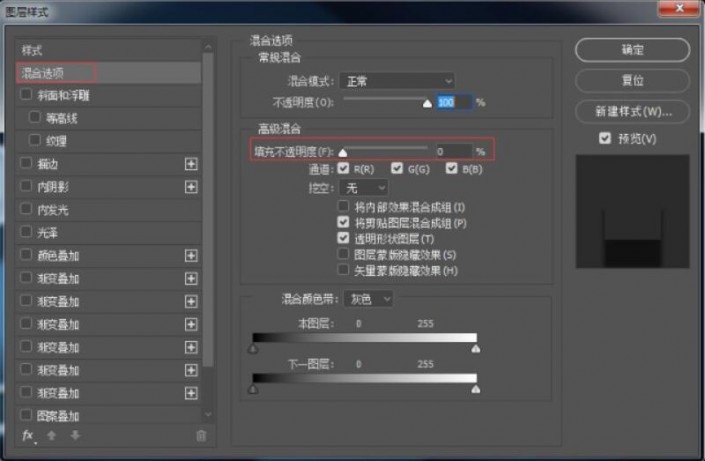
编辑图层2,右键点击“goddess2”>拷贝图层样式>粘贴图层样式到“星2”就完成。










